在使用电脑公司Win7旗舰版系统的过程中,难免会遇到光驱出错的问题,出现无法被系统识别的情况,在设备管理器中有一个惊叹号并显示数据签名有问题。这时该怎么办呢?墨染暖心教你如何利用注册表编辑器解决电脑公司Win7系统无法识别光驱的问题。
光驱的定义
光驱,电脑用来读写光碟内容的机器,也是在台式机和笔记本便携式电脑里比较常见的一个部件。随着多媒体的应用越来越广泛,使得光驱在计算机诸多配件中已经成为标准配置。
具体操作步骤:
1、按下键盘上的Windows徽标键+ R组合键,打开运行程序窗口,在“运行”窗口输入框中输入“regedit”,点击“确认”,如图1所示:
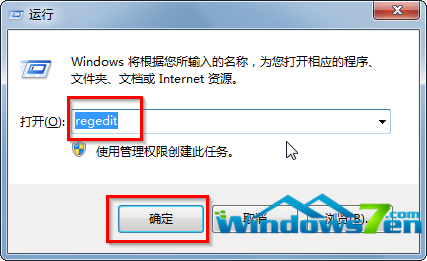
图1 输入regedit确定
2、在注册表编辑器窗口中,依次展开SYSTEM\CurrentControlSet\Control\Class\{4D36E965-E325-11CE-BFC1-08002BE10318},如图2所示:
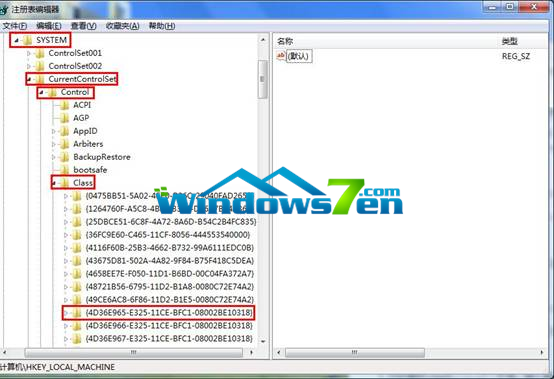
图2 找到{4D36E965-E325-11CE-BFC1-08002BE10318}
3、选中{4D36E965-E325-11CE-BFC1-08002BE10318}项,在右边的窗口中,找到“UpperFilters”,选中,然后单击鼠标右键,选择“删除”,如图3所示:

图3 删除UpperFilters项
4、在弹出的询问是否永久删除此数值窗口,点击“是”执行操作,如图4所示:
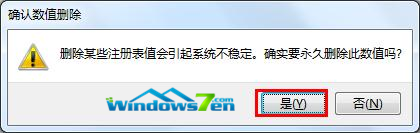
图4 确认数值删除
5、找到并选中“LowerFilters”,执行删除操作,如图5所示:
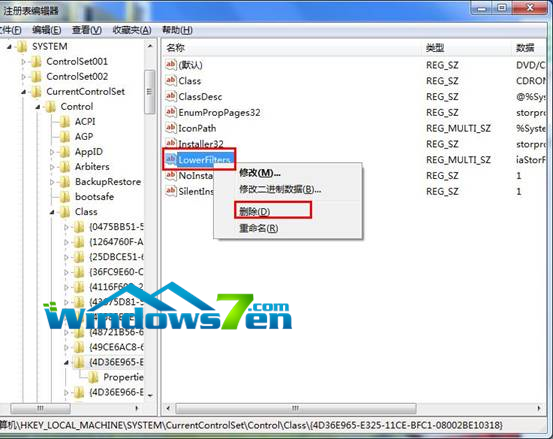
图5 删除LowerFilters
6、完成以上修改操作后,退出注册表编辑器,重新启动计算机,电脑公司Win7系统无法识别光驱的问题一般都可以得到解决。
【温馨提示】删除上面两个注册表的数值可能会失去一些功能,比如CD记录程序。若出现要使用的功能的丢失情况,就必须重新安装受影响的程序。
Copyright ©2018-2023 www.958358.com 粤ICP备19111771号-7 增值电信业务经营许可证 粤B2-20231006